iPhoneだけで出来ちゃう!Youtube配信
こんにちは!スマホ修理ジャパン渋谷店です!
今回は
「youtubeに動画をアップしたいけどパソコンがないから・・」
とお悩みのあ!な!た!にオススメのやり方をご紹介!
今もまだなりたい職ランキング1位のユーチューバーに一歩近づけちゃう・・かも!?
方法はいたって簡単。
動画を撮って編集してYoutubeに送るだけ!
その方法がiPhone1つで出来ちゃうからすごいですよね。
しかも既存アプリでできます!!驚き!
まずは配信したい動画を撮りましょう。
アプリ動画を配信したい方は下記の画像のコントロールセンターから赤マルを押すと
iPhoneの画面上の動画を撮ることが可能です。
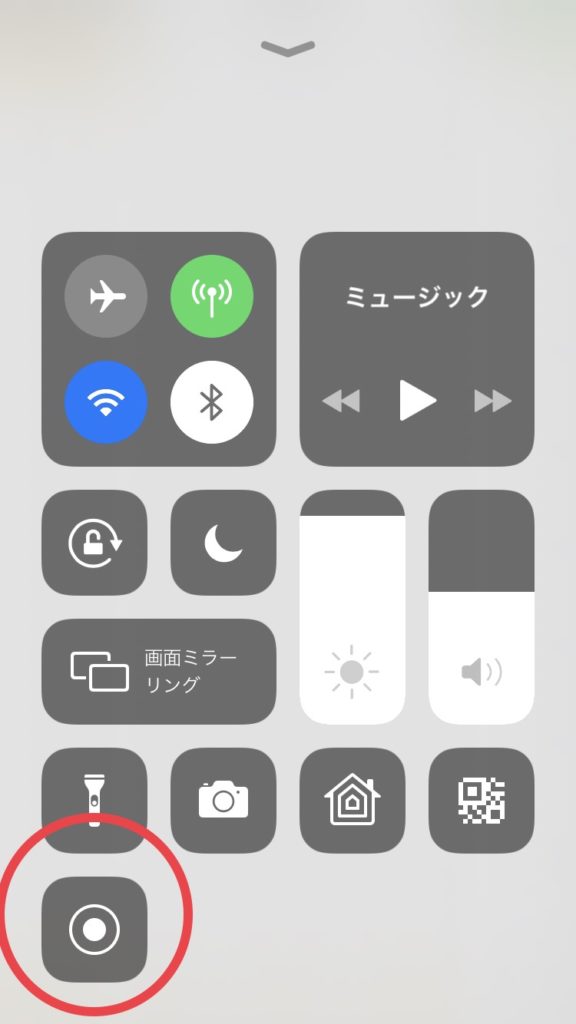
iMovieで動画の編集をしよう
iMovieのアプリは紫色と白い星のアイコンです。
➕マークをタップするとムービーを取り込み、編集することができます。
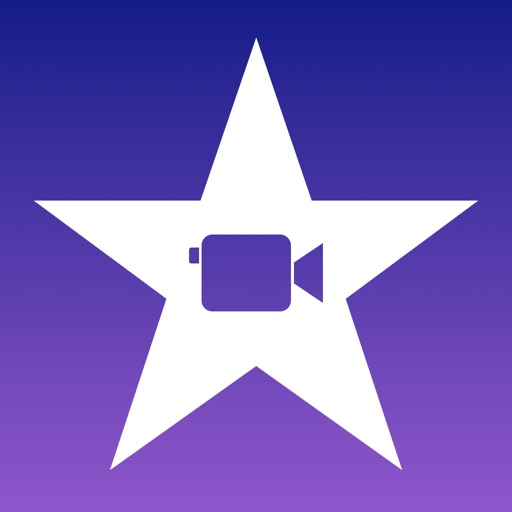
編集の仕方もとっても簡単!!
一部分のカットや、フェードアウトなどの演出も簡単にできます。
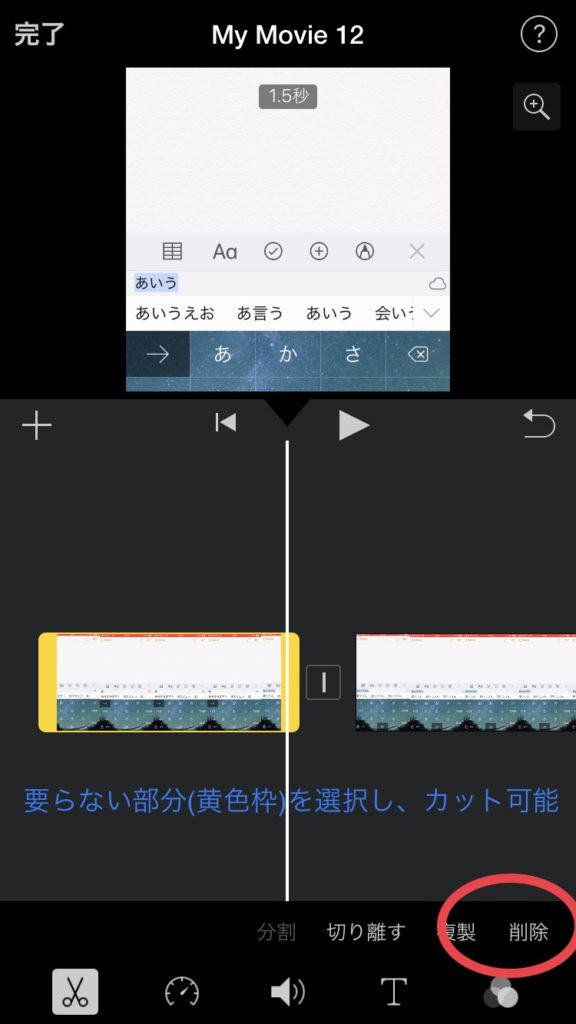
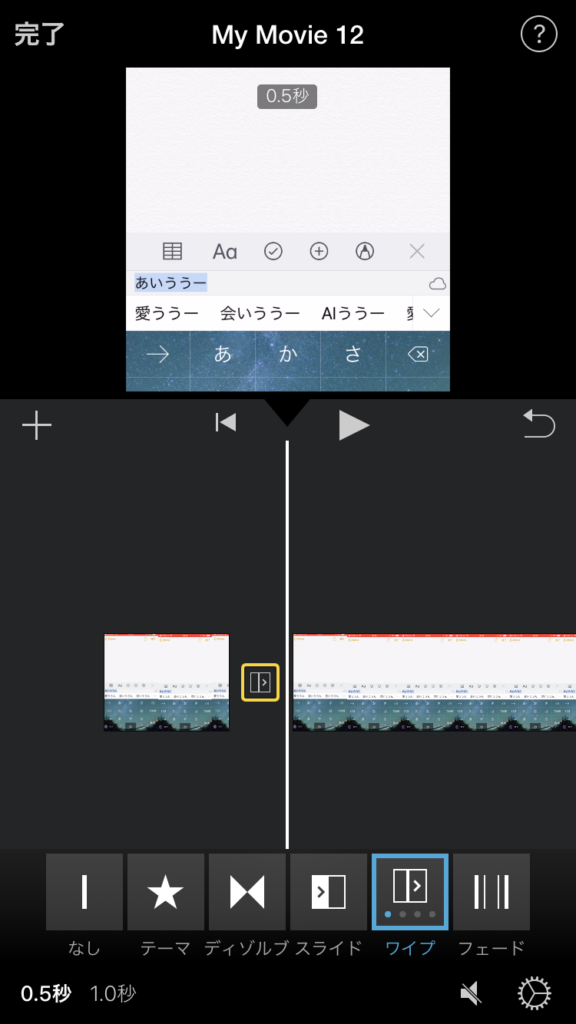
また、下記の画像のように
アフレコで声を入れたり、
オーディオを入れたりすることができます。
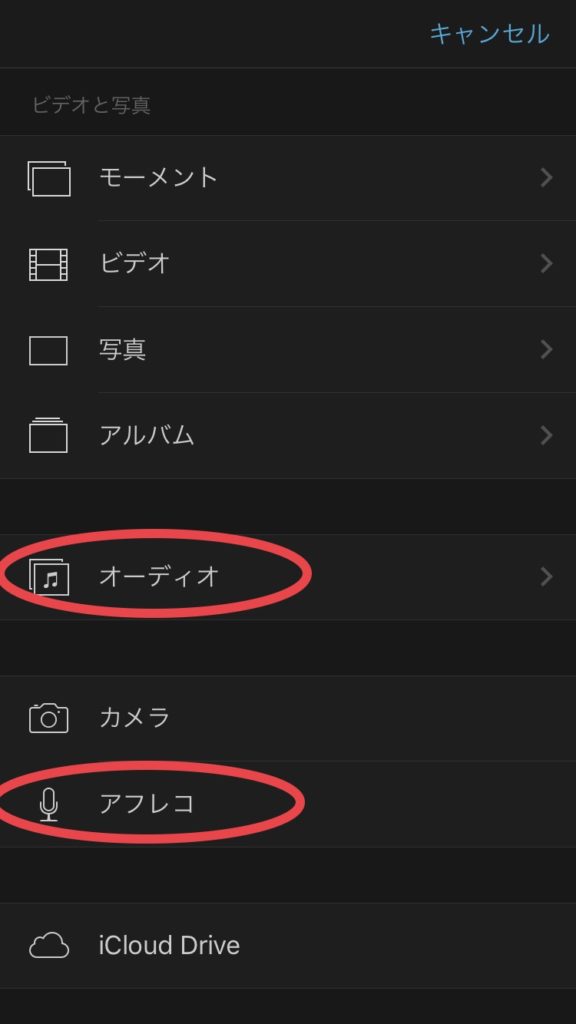
動画の編集が完了した後は下の◻︎と↓のマークをタップで動画をそのままYoutubeに送ることが可能です。
たまに何かの不具合や長時間の動画の場合はそのまま送ることができない時がありますが、
青丸の動画を保存して、Youtubeにログインすることで保存した動画を取り出すことが可能です。
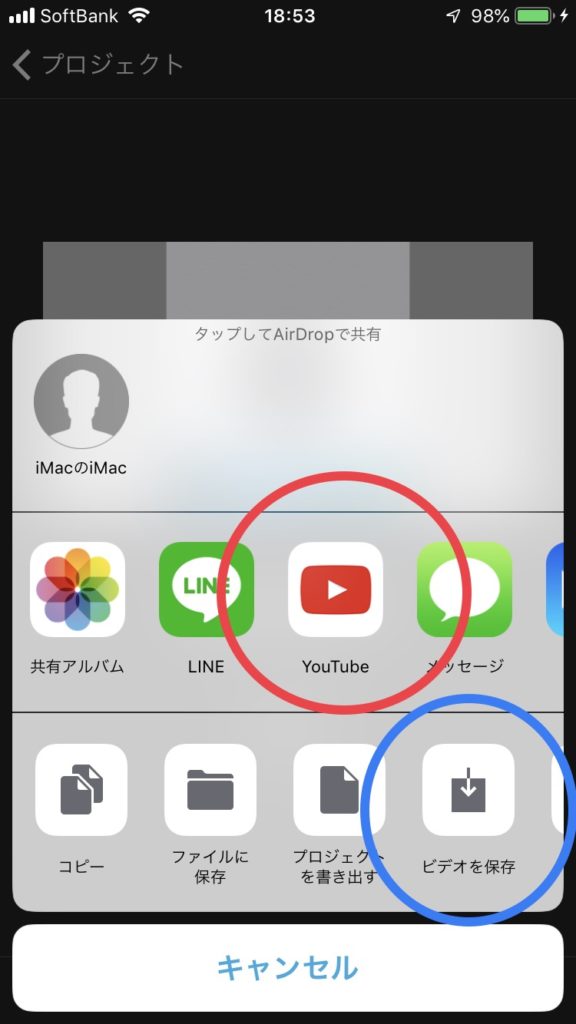
注意点
まずはYouTubeの自分のチャンネルを持っていないとできません!チャンネルを作るには
Googleアカウントが必要になるので持ってない方は
Googleアカウントを取得しておきましょう。
動画の編集が完了しても、Youtube上で完成動画を確認した方が確実なので、
Youtubeに送る際は非公開に設定しておきましょう(非公開でも自分は確認できます)




